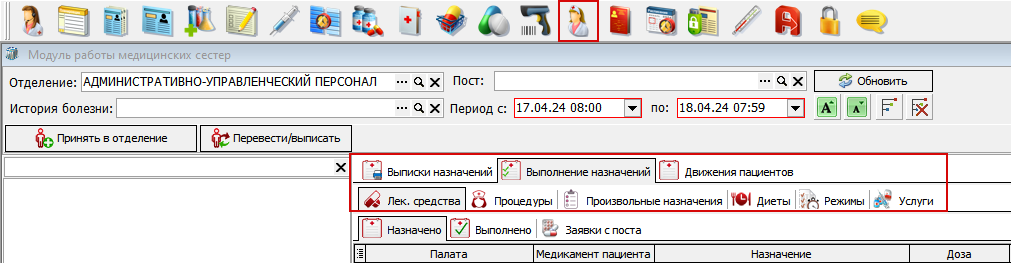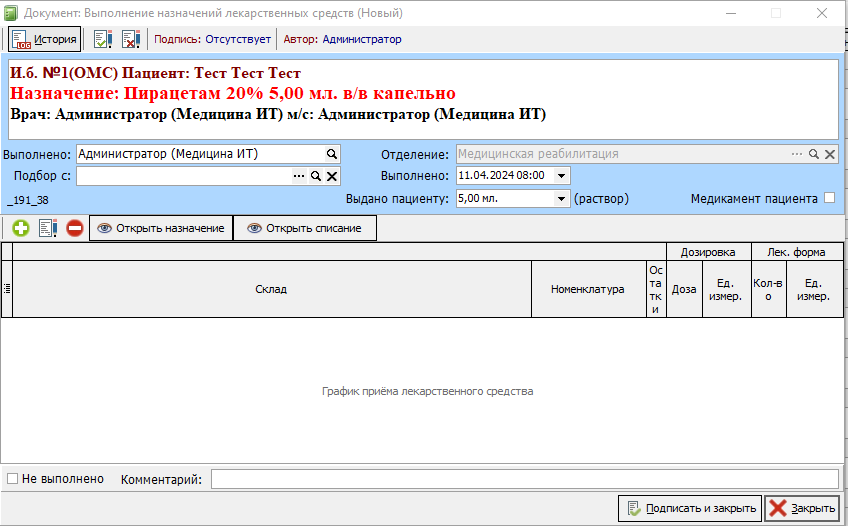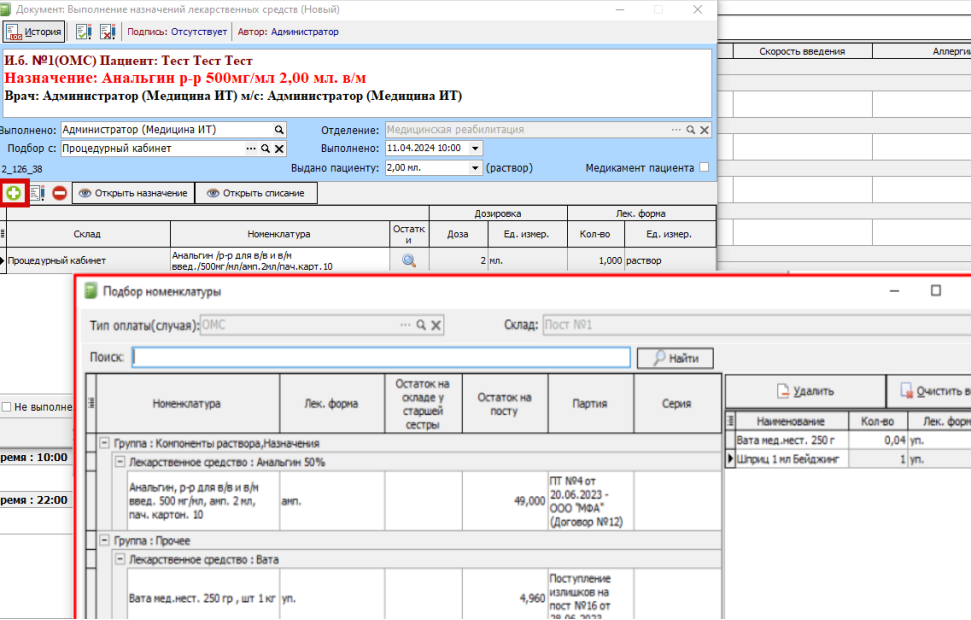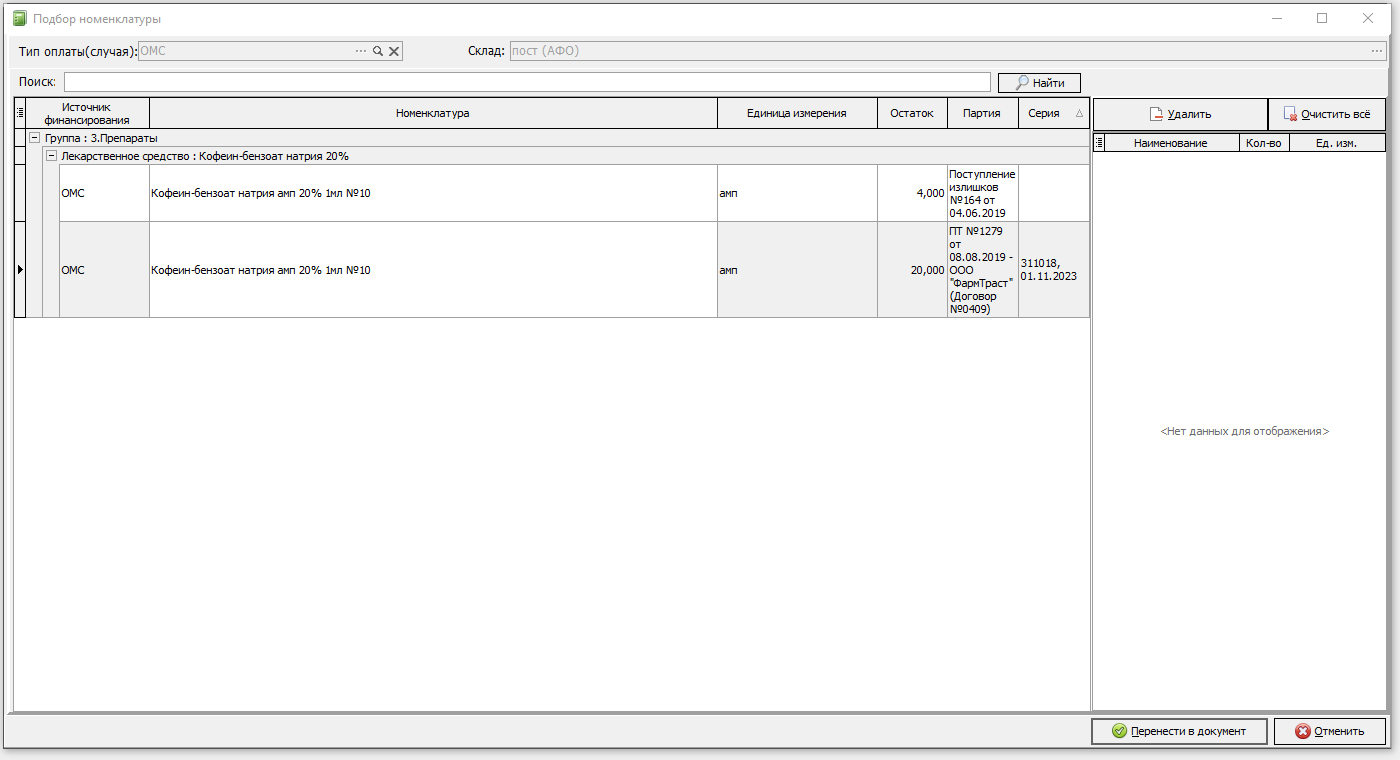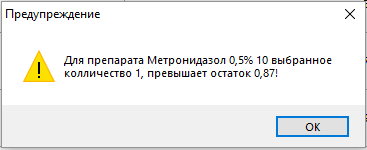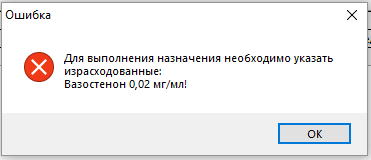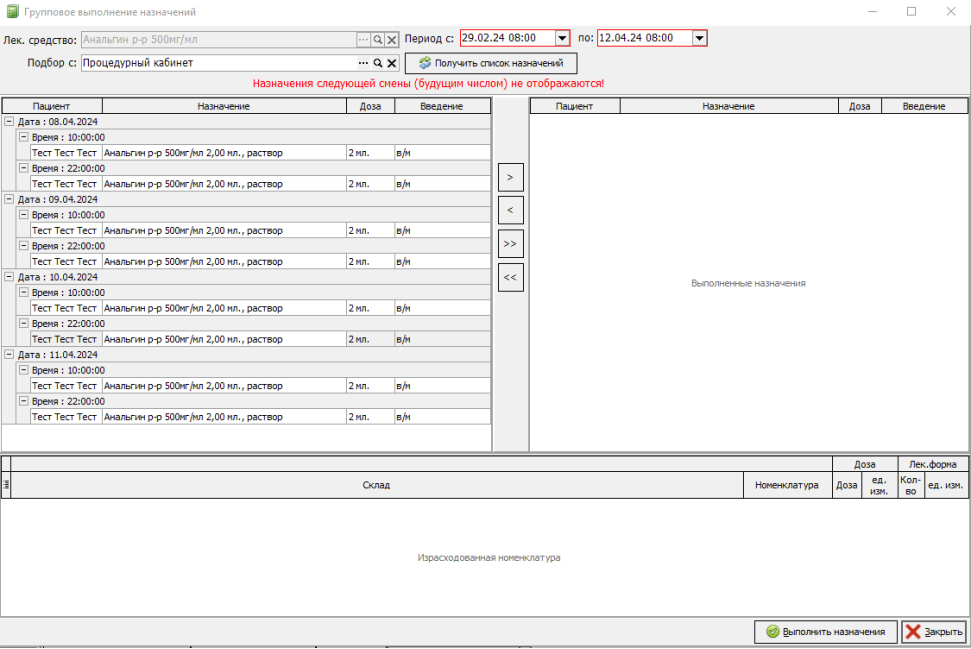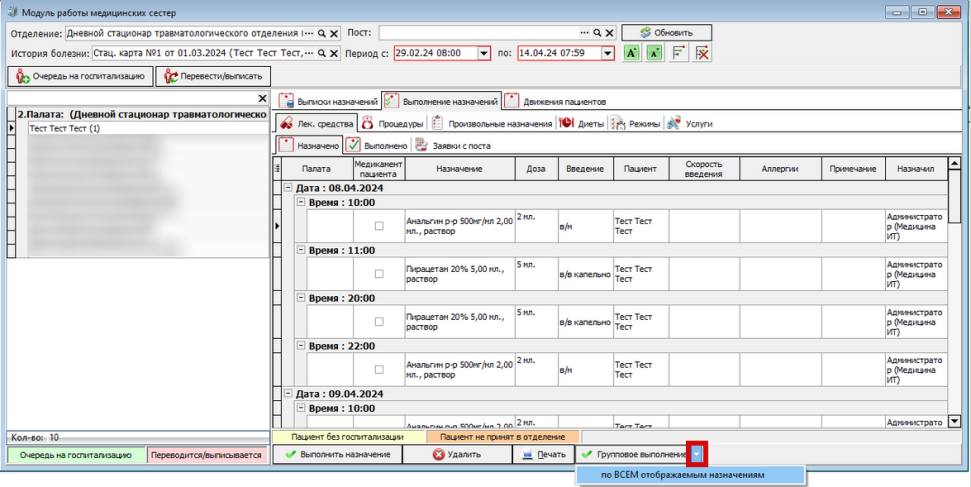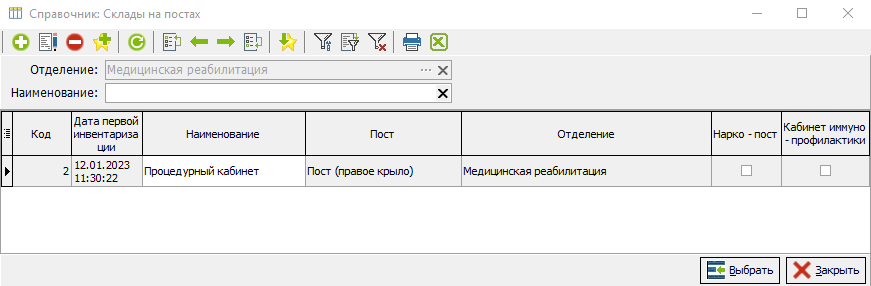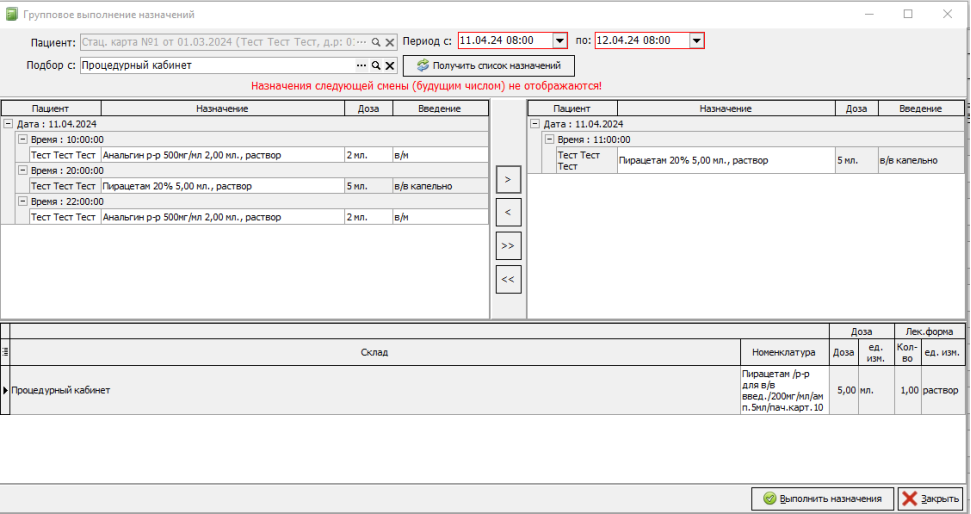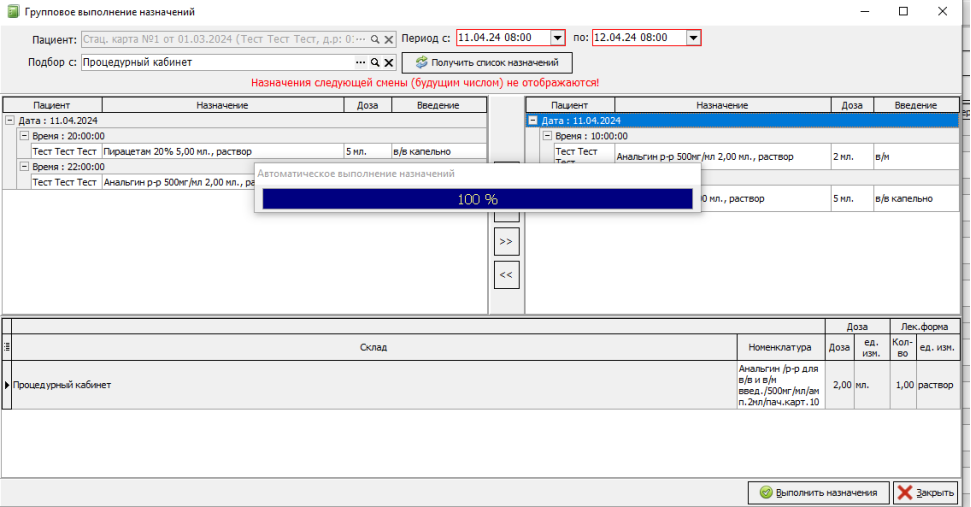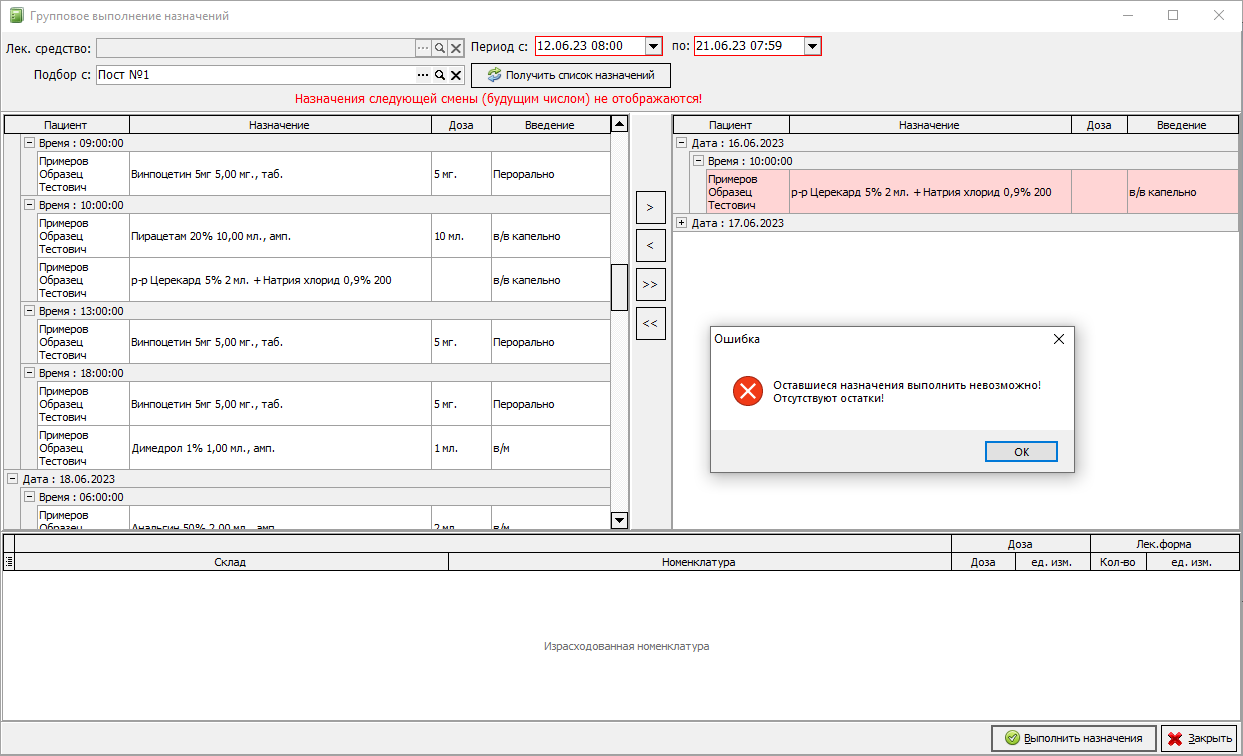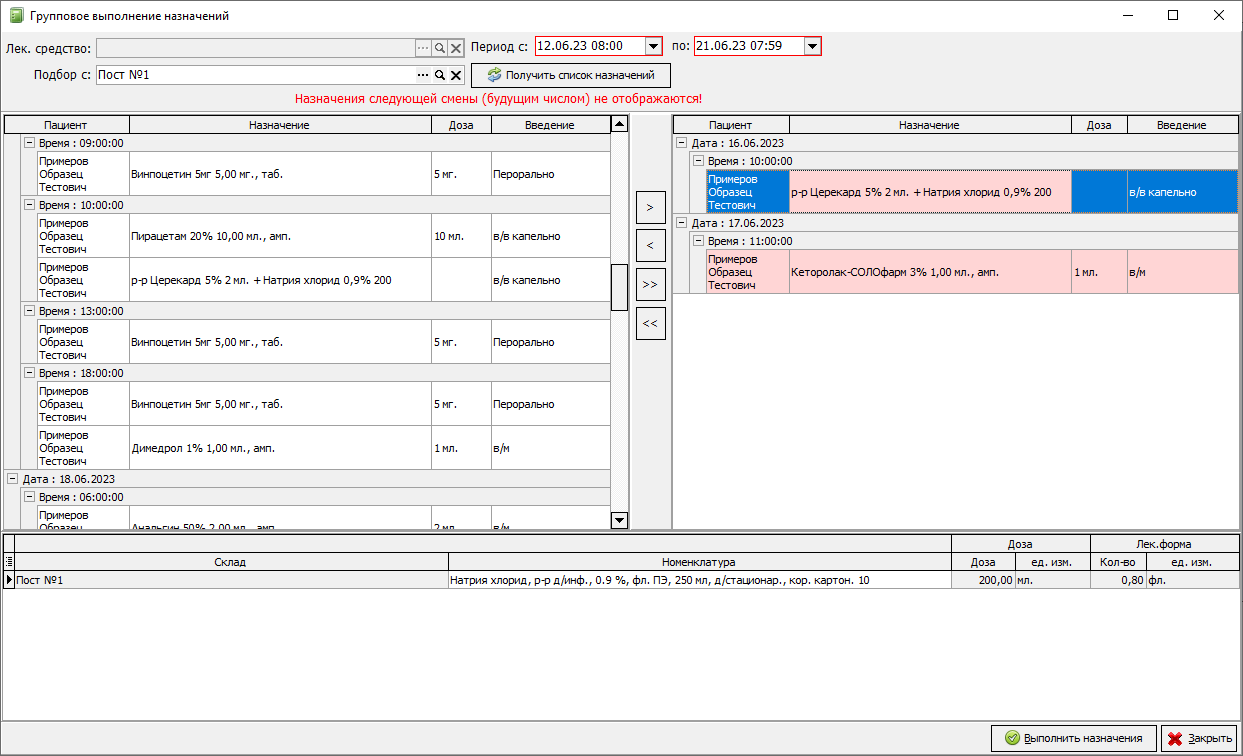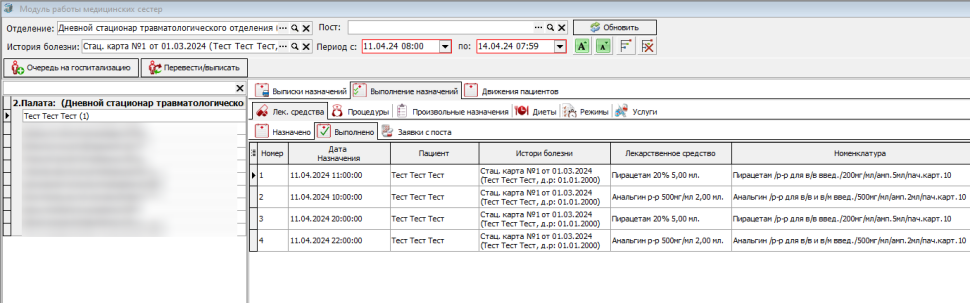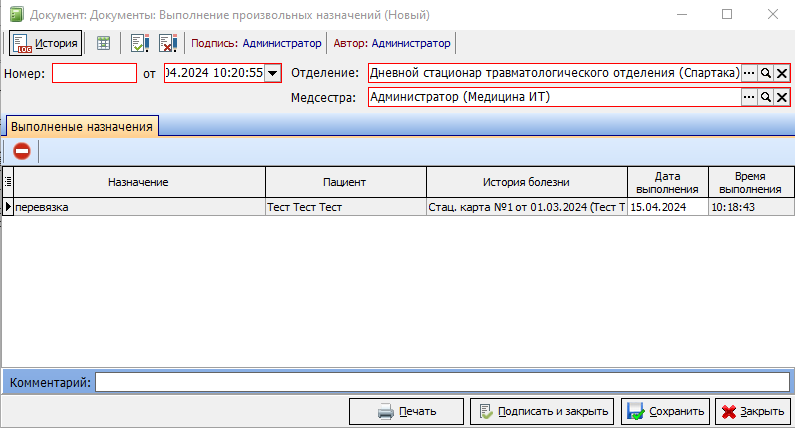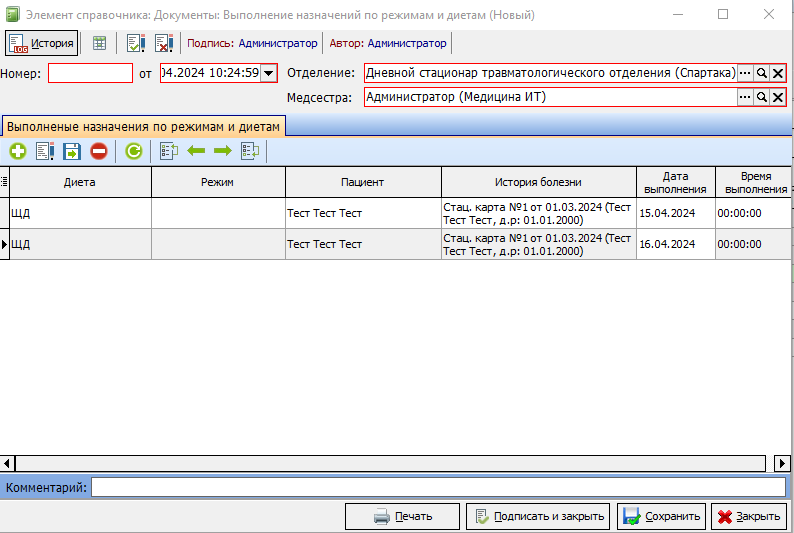Выписка назначений
В процессе работы врач создаёт разного рода назначения. Чтобы отметить в программе, что данные назначения были выполнены, медицинская сестра должна открыть в модуле медсестры вкладку «Выполнение назначений». На данной вкладке располагается разбивка по различным категориям назначений: лекарственные средства, процедуры, произвольные назначения, диеты и т д. (рисунок 1)
Рисунок 1- Модуль работы медицинской сестры
Лекарственные средства
Выполнить назначения лекарственных средств можно двумя способами:
-Индивидуально. Каждое назначение выполняется отдельно. Для этого нужно дважды нажать левой кнопкой мыши по назначению. Откроется окно «Документ: Выполнение назначений лекарственных средств (Новый)» (рисунок 2).
Рисунок 2 – Окно выполнения назначения лекарственных средств
Если в ЛПУ не настроен и не запущен персонифицированный учет, нужно нажать на кнопку «Подписать и закрыть». Назначение будет выполнено.
Если используется персонифицированный учет, то строчка «Подбор с» будет обязательна для заполнения. Необходимо выбрать склад, с которого произойдет списание. Если включены соответствующие настройки, то табличная часть автоматически заполнится и нужно будет нажать «Подписать и закрыть».
Если табличная часть не заполнилась, но настройки включены, значит на выбранном посту нет препарата, которым можно выполнить это назначение, или его количества недостаточно.
Если автоматический подбор не включен, или помимо основной номенклатуры нужно ещё списать расходную номенклатуру, то необходимо воспользоваться кнопкой добавления и выбрать требуемую позицию из номенклатуры (рисунок 3). При этом в списке отобразится основной препарат и настроенная по способу введения расходная номенклатура.
Рисунок 3 – Выполнение назначения с использованием расходных материалов
Окно номенклатуры состоит из различных фильтров. Фильтры «Тип оплаты» и «Склад», заполняются автоматически и не доступны для редактирования.
Если список номенклатуры большой, то можно воспользоваться поиском. В таблице располагается колонка, отражающая доступный остаток для выполнения (рисунок 4). Медицинской сестре необходимо двойным кликом выбрать номенклатуру для выполнения. Выбранная номенклатура отобразится в правом блоке.
Рисунок 4 – Окно подбора номенклатуры
Если количество остатка на посту недостаточно для выполнения, то появится окно с предупреждением (рисунок 5):
Рисунок 5 – Пример окна предупреждения о недостаточном количестве номенклатуры для выполнения
После того как номенклатура заполнена в окне выполнения, нужно нажать «Подписать и закрыть».
Если номенклатура подобрана не на все лекарственные средства, то появится окно с сообщением об ошибке (рисунок 6):
Рисунок 6 – Пример окна с ошибкой подбора лекарственного средства
-Групповое выполнение. Данный функционал позволяет медицинской сестре сразу выполнить несколько назначений. Для этого следует выбрать препарат в модуле медицинской сестры, по которому будет проведено списание номенклатуры, а после воспользоваться кнопкой «Групповое выполнение». В результате откроется окно (рисунок 7).
Рисунок 7 – Окно группового выполнения назначений
В открывшимся окне отображаются все назначения по выбранному препарату за период, который был указан в шапке модуля.
У кнопки так же имеется дополнительный режим «по ВСЕМ отображаемым ЛС» (рисунок 8).
Рисунок 8 – Режим группового выполнения назначений по всем лекарственным средствам
Данный режим не привязывается к выбранному препарату и в окне группового выполнения назначений отобразятся все назначения препаратов, которые были назначены за выбранный период.
Если в ЛПУ используется персонифицированный учет, то перед открытием окна группового выполнения назначений, программа откроет окно с выбором поста, для списания препаратов (рисунок 9).
Если пост не был выбран, то для корректной работы его нужно выбрать в поле «Подбор с». Так же в открывшемся окне, следует отобрать те позиции, для которых нужно проставить отметку о выполнении с помощью кнопок со стрелочками (рисунок 10).
Рисунок 10 – Окно группового выполнения назначений
отбираются нужные назначения и перекидываются из левой части окна в правую ПО ОДНОМУ.
возвращает выбранные назначения обратно в список.
перекинет в правую часть ВСЕ назначения, находящиеся в левой части.
вернет все отобранные назначения обратно в список назначений.
При нажатии на кнопку «Выполнить назначения» без запущенного персонифицированного учета, выбранные назначения будут отмечены как выполненные. Если же включен персучет, то программа приступит к обработке выбранных позиций (рисунок 11).
Рисунок 11 – Обработка выполнения назначений
По окончанию обработки если на остатках не было нужного количества препаратов, то программа выдаст соответствующее сообщение и выделит связанные назначения красным цветом (рисунок 12).
Рисунок 12 – Окно с ошибкой по остаткам в конце обработки
При этом данная ситуация может возникнуть и при частичной нехватки препаратов на остатках. Например, если была назначена капельница, но на остатках не хватало какого-либо из её компонентов. После процесса обработки можно нажать на такие ошибочные записи и в табличной части внизу увидеть информацию о списываемых компонентах. В нашем примере имеется «Натрия хлорид», но основного вещества «Церекард» на остатках нет (рисунок 13).
Рисунок 13 – Пример отображения информации о списании препарата
На вкладке «Выполнено» находятся выполненные назначения лекарственных средств (рисунок 14).
Рисунок 14 – Выполненные назначения лекарственных средств
Процедуры
Выполнение назначений касающихся процедур можно отметить на вкладке «Процедуры» (рисунок 15). Для этого следует отметить галочками назначения, которые нужно выполнить и нажать на кнопку «Выполнить назначение». Откроется окно со списком процедур, затем следует нажать на кнопку «Подписать и закрыть» (рисунок 16).
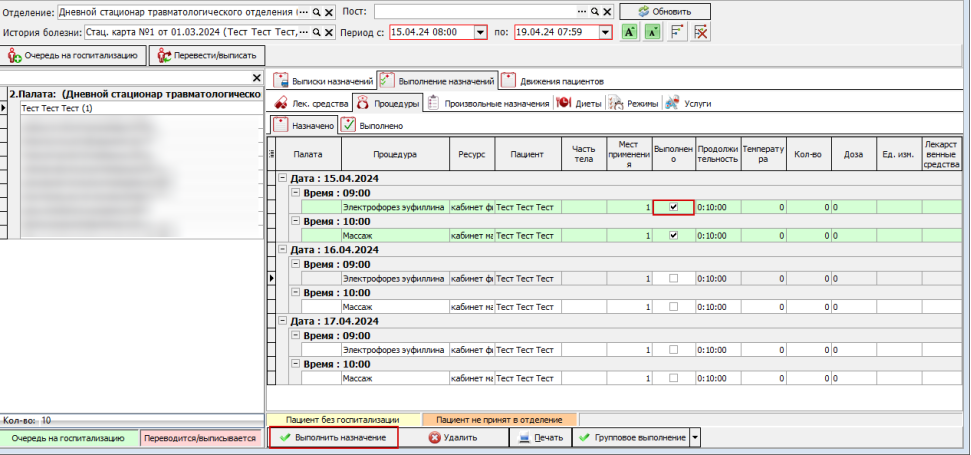 Рисунок 15 – Вкладка выполнения «Процедур»
Рисунок 15 – Вкладка выполнения «Процедур»
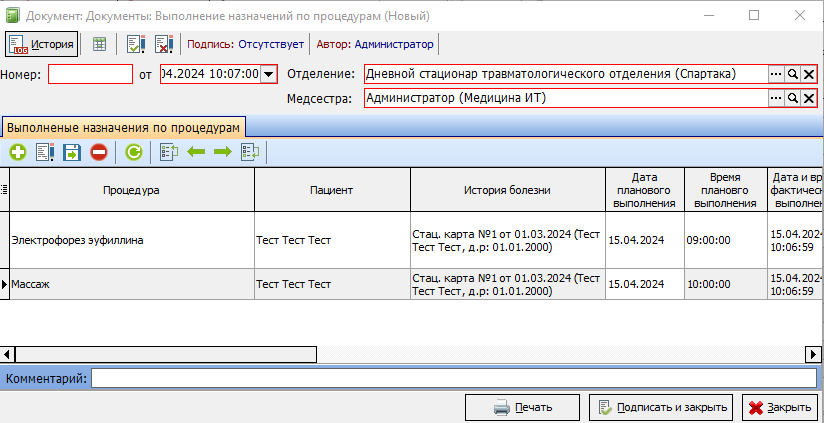 Рисунок 16 – Окно выполнения назначений процедур
Рисунок 16 – Окно выполнения назначений процедур
Произвольные назначения
Данный вид назначений применяется крайне редко и нужен для описания назначений, которые нет возможности назначить стандартным функционалом. Назначение из категории произвольных можно найти на вкладке «Произвольные назначения» (рисунок 17). Для того чтобы выполнить эти назначения, необходимо проставить галочки в колонке «Выполнено», и нажать «Выполнить назначение».
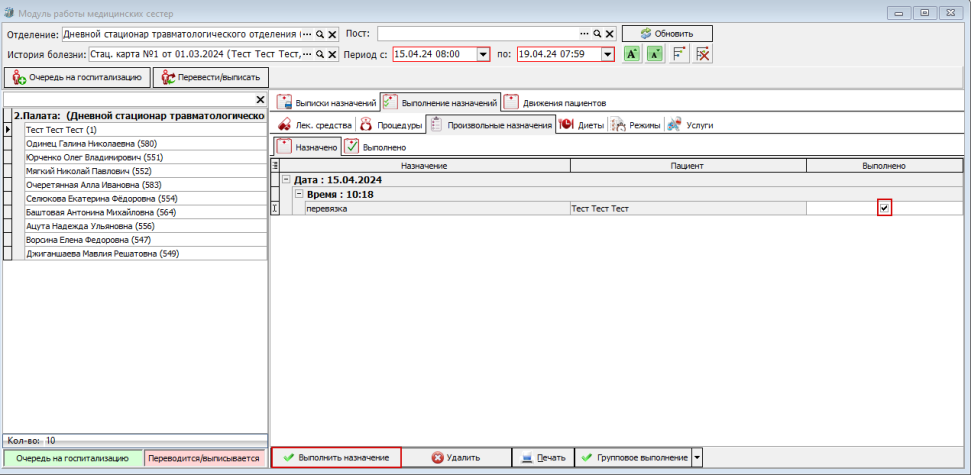 Рисунок 17 – Вкладка выполнения «Произвольные назначения»
Рисунок 17 – Вкладка выполнения «Произвольные назначения»
В открывшемся окне нажать «Подписать и закрыть» (рисунок 18).
Рисунок 18 – Окно выполнения произвольных назначений
Диеты и Услуги
Данные виды назначений отмечаются аналогично выполнению прочих назначений. Перейдя в соответствующий раздел выбираются нужные записи, напротив них проставляется галочка «Выполнено» и внизу вкладки нажимается кнопка «Выполнить назначение» (рисунок 19).
 Рисунок 19 – Пример выполнения «Диеты» в модуле мед. сестры
Рисунок 19 – Пример выполнения «Диеты» в модуле мед. сестры
В появившемся окне (рисунок 20), достаточно нажать на кнопку «Подписать и закрыть».
Рисунок 20 – Подпись документа с диетой